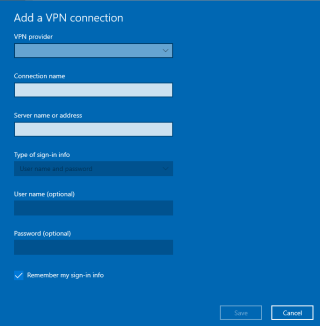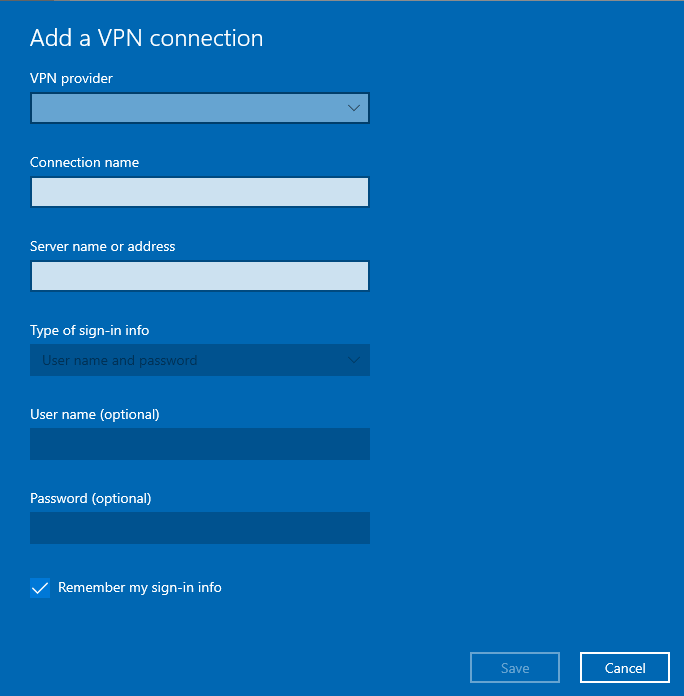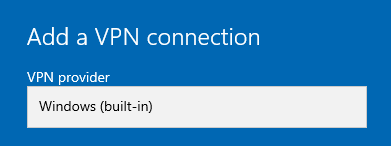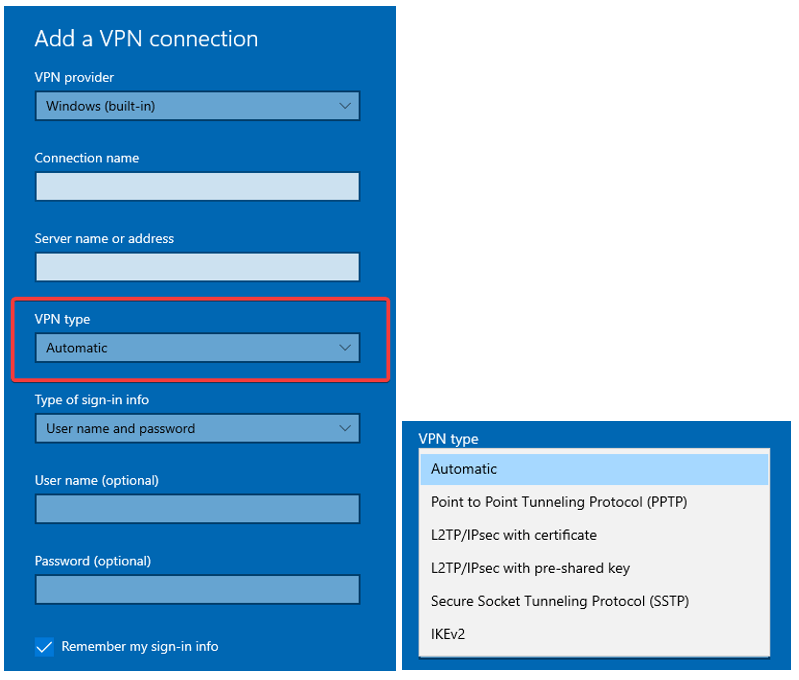Ce să faci când trebuie să accesezi rețeaua de birou de acasă sau dacă vrei să folosești internetul printr-o conexiune dubioasă? VPN este răspunsul la aceste întrebări, deoarece oferă o conexiune sigură și împiedică alte persoane să vă acceseze informațiile personale. VPN este un serviciu foarte popular, care permite utilizatorilor să deschidă site-uri web blocate de regiune, navigarea anonimă pe web fără a fi urmăriți.
O serie de software VPN sunt disponibile pentru a fi instalate direct pe computer, care funcționează bine cu Windows 10. Dar dacă nu sunteți interesat să instalați o aplicație suplimentară pe sistemul dvs., vă recomandăm să vă gândiți să creați manual un VPN. Acest articol vă oferă un ghid despre cum să configurați VPN pe Windows 10.
Ce este VPN?
Rețeaua privată virtuală (VPN) este o conexiune criptată pentru dispozitivele dvs. Îți maschează adresa IP și, prin urmare, te protejează de amenințările la adresa datelor sau a dispozitivului tău. Practic, accesează o altă rețea și ne arată din nou ca un utilizator la distanță, departe de locația noastră actuală. Aceasta acționează ca o plasă de siguranță împotriva hackerilor, virușilor și programelor malware pentru a face navigarea pe internet fără riscuri. Practic, te conectează la o altă gazdă și, prin urmare, adresa ta IP nu mai este compromisă.
De ce am nevoie de un VPN?
Când navigați într-o rețea publică, este recomandabil să utilizați un VPN. Rețelele publice nu sunt în mare parte protejate de chei de acces și sunt vulnerabile la atacuri. VPN este folosit pentru a deschide conținutul blocat specific regiunii de pe internet. Pentru rețelele de afaceri, un grup de persoane se pot conecta la un VPN și au acces la o tranzacție securizată între ele. Puteți utiliza o rețea VPN pentru a vă accesa rețeaua de acasă pe telefon în timp ce sunteți plecat.
De asemenea, puteți obține un software precum NordVPN, care este un furnizor privat disponibil pentru diferite platforme, cum ar fi Windows, Linux, macOS, Android și iOS. Vă va ajuta să accesați serviciile de streaming în timp ce călătoriți în afara regiunii dvs., spre deosebire de alt furnizor de servicii VPN, motiv pentru care acest lucru este foarte recomandat.
Cum se instalează și se instalează VPN pe Windows 10
Odată ce sunteți clar care este scopul dvs. de a utiliza un VPN, este mai ușor să decideți ce VPN să utilizați. Există mulți furnizori de servicii VPN online, unii dintre ei sunt gratuiti, în timp ce alții sunt plătiți, oferindu-vă un VPN privat. Să discutăm despre cum să configurați VPN pe Windows 10 cu și fără instalarea vreunui software.
Configurați manual VPN pe Windows 10
- Deschideți meniul Start și accesați
- Faceți clic pe Network & Internet, pentru a vedea în continuare setările.
În panoul din stânga, veți vedea opțiuni precum Stare, Ethernet, Dial-up, VPN, Utilizare date și Proxy.
Alternativ, puteți face clic pe punctul dvs. de acces la Internet din bara de activități Desktop. Setările de rețea și conexiune apar în partea de jos, puteți ajunge la VPN de pe acesta.
- Faceți clic pe VPN pentru a face modificări în setările acestuia.
- Aici vedeți o opțiune Adăugați o conexiune VPN, trebuie să faceți clic pe ea pentru a configura manual un VPN pe Windows 10.
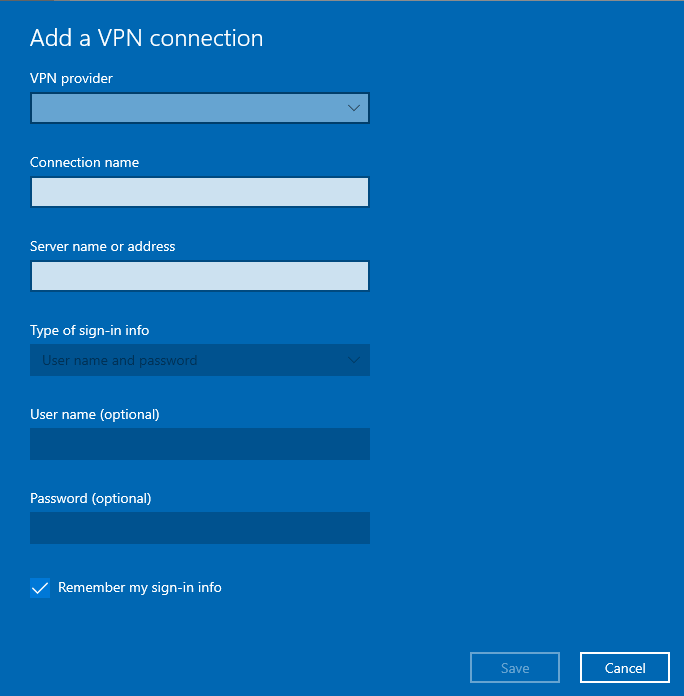
- O fereastră vă solicită să afișați formularul pentru a completa detaliile pentru a crea o conexiune VPN.
Începeți cu furnizorul VPN, aici alegeți furnizorul dintre opțiunile date din listă atingând meniul drop-down. Faceți clic pe Windows (încorporat), deoarece Windows este capabil să creeze un protocol de tunel punct la punct (PPTP) cu integrarea acestuia care acceptă VPN.
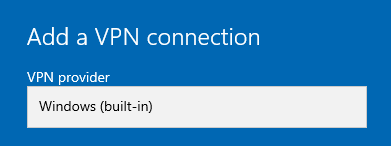
- Acum introduceți un nume de conexiune și numele sau adresa serverului, care este WAN-ul și, respectiv, ISP.
- Tipul VPN apare ca opțiune de protocol când faceți clic pe meniul derulant. Apare ca automat în mod implicit și puteți vedea o serie de opțiuni.
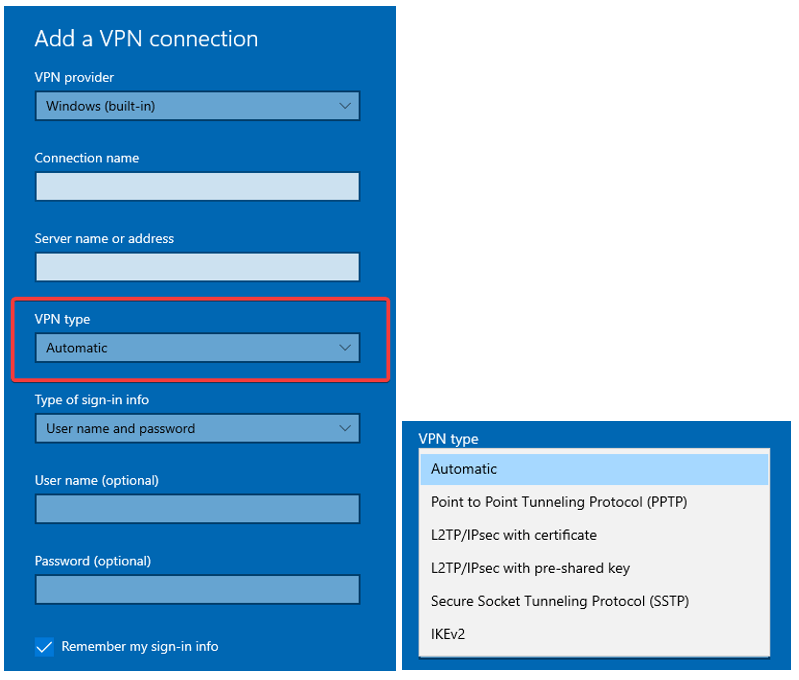
- Opțiunile sunt după cum urmează:
Automat - Lăsați sistemul să decidă care va fi potrivit pentru conexiune.
Point to Point Tunneling Protocol (PPTP) – Acesta este cel mai vechi protocol utilizat, prin urmare integrat cu majoritatea sistemelor de operare precum Windows, Mac și Linux. Cu toate acestea, nu este foarte bun dacă cauți o criptare puternică.
Layer 2 Tunnel Protocol (L2TP) – Este din nou integrat un protocol care se găsește în majoritatea sistemelor de operare pe care le folosim în mod obișnuit. L2TP este un proces în care criptarea este adăugată cu Internet Protocol Security. Este o opțiune mai bună decât PPTP, dar este un proces mai lent.
Secure Socket Tunneling Protocol (SSTP) – Acesta se clasează mai bine decât PPTP și L2TP și funcționează numai pentru Windows. Oferă o criptare mai bună cu firewall-uri ușor de ocolit.
Internet Key Exchange versiunea 2 (IKEv2) – Este cel mai popular printre dispozitivele mobile în prezent. Aceasta utilizează o cheie de criptare creată atât pentru client, cât și pentru server. Prin urmare, este un protocol VPN de încredere,
- Pentru a vă oferi tipul de informații de conectare , aveți această opțiune pentru a alege dintre care sunt: nume de utilizator și parolă, card inteligent, parolă unică și certificat.
Notă: opțiunea variază pentru diferite protocoale VPN.
Puteți face clic pe alegerea dvs. și puteți trece la următoarea opțiune.
- Funcție opțională, dar poate fi utilă dacă aveți nevoie de siguranță suplimentară pentru computer. Aici trebuie să completați numele de utilizator și parola și să bifați caseta pentru a vă aminti informațiile de conectare.
- Faceți clic pe Salvare . Acum ați creat cu succes conexiunea VPN pe Windows 10.
Acum sunteți gata să utilizați VPN nou configurat pe Windows 10. Acesta va apărea pe listă și vă puteți conecta la el oricând este necesar.
Cu toate acestea, dacă nu sunteți pregătit să configurați manual VPN, atunci puteți alege oricând un software VPN pentru Windows 10 dintr-un grup de opțiuni disponibile online. Pentru a obține cea mai bună aplicație, preferați cele care oferă viteze mari, anonimat și acces la site-uri web blocate geografic. Una dintre cele mai bune aplicații VPN este Nord VPN , care oferă cele mai bune servicii și vă scutește de stresul de a seta manual un VPN.
Cu ajutorul acestui blog, vă puteți da seama cum să configurați pe cont propriu VPN pe Windows 10 și să vă oferiți informații relevante despre cum funcționează VPN. În cazul în care setarea manuală a VPN este prea mult pentru dvs., atunci vă sugerăm să obțineți aplicația VPN, Nord VPN. Ei bine, alegerea este a ta!